
Большинство современных блокбастеров выходят в кинотеатрах в формате 3D, их транслируют в специально оборудованных залах, а на входе зрителю выдают очки, которые позволяют видеть объёмное изображение. Техника для дома предлагает телевизоры для просмотра таких фильмов, но стоит домашний кинотеатр недёшево. Можно ли смотреть 3D видео на обычном мониторе с минимальными затратами?
Особенности 3D изображения
Принцип передачи изображения в формате 3d заключается в создании двух разных картинок для левого и правого глаза — так мозг человека начинает воспринимать изображение целиком как объёмное. Разные технологии реализуют эту задачу по-разному. Самые популярные:
- Анаглиф. Это метод цветового координирования. Без очков такое изображение будет казаться размытым и неестественно окрашенным, но цветные линзы (как правило, красного и синего цвета) корректируют восприятие, и каждый глаз получает чёткую картинку.
- Затворный метод. Заключается в попеременной демонстрации на экране изображений для левого и правого глаза, а стёкла специальных очков затемняются слева и справа соответственно. Смена кадров и реакция очков происходит очень быстро, поэтому у зрителя создаётся ощущение, что он видит объёмное изображение двумя глазами. Для домашнего просмотра можно купить активные очки, но стоимость самих очков довольно высока, и не с каждым телевизором они смогут правильно взаимодействовать.
- Поляризационная система. Используется в кинотеатрах и знакома большинству под названием Imax. Парные изображения накладываются друг на друга на экране через поляризационные фильтры проекторов, а фильтры в очках пропускают только определённую часть световых волн. Эта технология требует использования специального экрана, поэтому для обычного монитора не подойдёт.

Просмотр 3D на обычном мониторе
Самый простой вариант для домашнего просмотра — анаглиф. Вам понадобятся только очки, которые можно приобрести рублей за 500 или дешевле.

СПРАВКА! Красно-синий — не единственный вариант цветового оформления. Бывают, например, зелено-пурпурные. Обращайте на это внимание при покупке очков и выборе видео.
Если вы можете скачать нужный фильм в стереоформате, вам остаётся только запустить его на своём компьютере или телевизоре.
Если у вас нет адаптированной версии, воспользуйтесь программами, работающими с таким видео. Они могут преобразовывать загруженные ролики или обрабатывать их в ходе просмотра. Таких программ несколько, можно найти вариант для бесплатного использования либо купить программу после окончания ознакомительного периода:
- MakeMe3D — простая программа, которая конвертирует обычное видео в 3D с заданными пользователем настройками. Например, итоговое видео может быть оформлено для разных цветовых фильтров.
- Xilisoft 3D Video Converter — поддерживает конвертирование 2D в 3D и наоборот, а также между разными видами 3D. Можно выставить нужную глубину 3D в настройках.
- Axara 2D to 3D Video Converter — ещё одна программа для превращения различных форматов видео в стереоскопическое.
- sView — плеер, позволяющий конвертировать видеопоток во время просмотра, без предварительной обработки. Умеет выставлять разные виды фильтрации изображения.
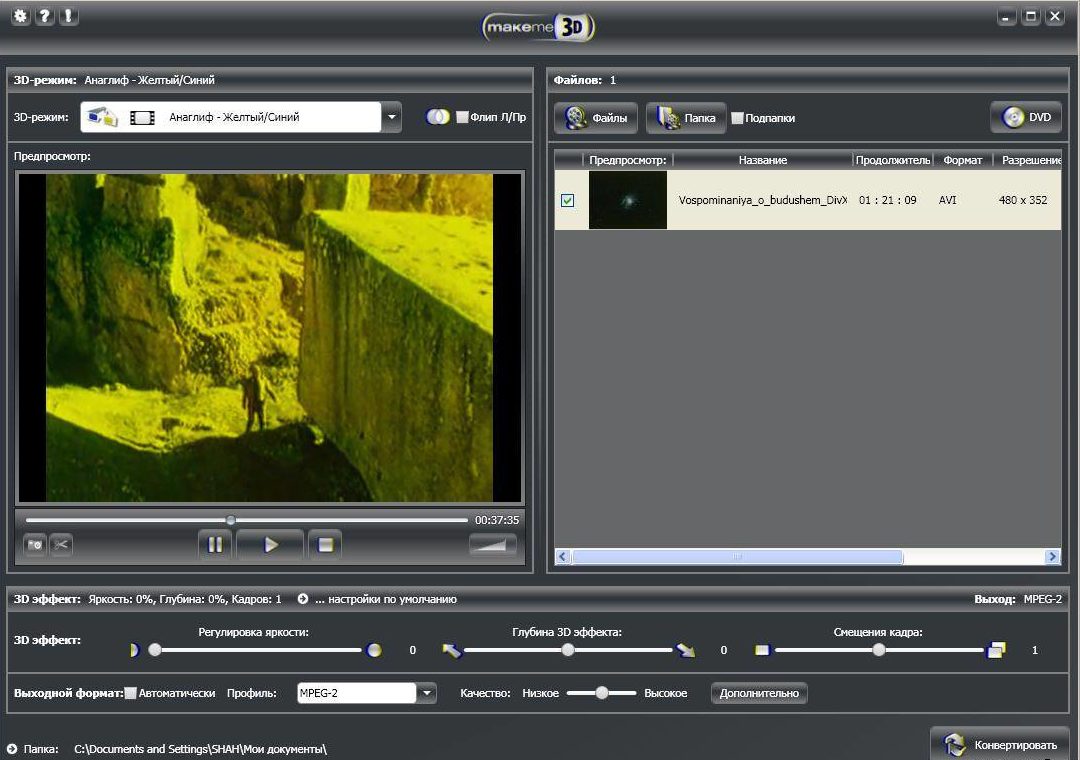
Качество изображения, полученного такими программами, будет ниже, чем у фильма, который обрабатывали профессионалы ещё на этапе производства. Зато это не требует больших финансовых и временных затрат, поэтому стоит попробовать такой вариант хотя бы для ознакомления.
Источник: setafi.com
Как смотреть 3D на компьютере?
 Как вы знаете, многие хорошие фильмы вышли задолго до того, как в кинотеатрах стали использовать технологию 3D. И кинозрители не смогли увидеть их полноценно. Однако существует возможность того, как посмотреть 3D-фильм на компьютере с объемным изображением.
Как вы знаете, многие хорошие фильмы вышли задолго до того, как в кинотеатрах стали использовать технологию 3D. И кинозрители не смогли увидеть их полноценно. Однако существует возможность того, как посмотреть 3D-фильм на компьютере с объемным изображением.
Перед тем как смотреть 3D на компьютере, необходимо приобрести или изготовить самому стереоскопические очки. Изготавливаются они из простых материалов: картона или оправы, пластика. Понадобятся также красный и синий колер (подойдут маркеры или краска для картриджей принтера). Однако стоит заметить, что качество очков собственного производства будет намного ниже, нежели промышленного.
Перед тем как смотреть 3D на компьютере, вам необходимо установить программу «The KMPlayer+» с фильтром «Anaglyph.ax», который нужно будет скачать отдельно. Стоит заметить, что плеер бесплатный и поддерживает русский язык. Скачать программу можно с ее официального сайта на русском языке. Установка проходит стандартно, как и у большинства программ.
Будьте внимательны, настройка происходит на английском языке. В процессе установки программа может установить еще и ненужные тулбары, поэтому внимательно читайте то, что написано в окне, и при необходимости снимайте галочки. 
После установки перезагрузите компьютер и откройте плеер. При первом запуске предлагается мастер настройки «The KMPlayer+», где вы сможете настроить русскоязычный интерфейс.
Но это еще не вся процедура. Перед тем как смотреть 3D на компьютере, вам нужно скачать фильтр «Anaglyph.ax». Сделав это, переместите его в папку с установленной программой «The KMPlayer+». Снова перезагрузите компьютер и запустите плеер. Далее нажмите «F2», после чего откроется окно с конфигурацией. Найдите в колонке слева раздел «Фильтры» => «Диспетчер заказных фильтров».
После этого откроется окно проводника, где следует найти папку с программой и выбрать наш фильтр. Далее в открывшемся окне найдите поле «Настройки приоритета», где следует нажать на «Исп. Принудительно». Затем двойным щелчком кликните по «Anaglyph Filter», перейдя тем самым в окно настроек фильтра.
Здесь нас интересует параметр «Глубина сцены», который следует подбирать под каждый фильм отдельно. Заодно убедитесь, что установлен цвет очков, которые имеются у вас.  Перед тем как смотреть 3D на компьютере, включите фильм и наденьте очки. Если изображение некорректно, то вызовите контекстное меню правым щелчком мыши по окну проигрывателя. Выбрав пункт «Фильтр», вы сможете перейти к «Anaglyph.ax» и выбрать нужную глубину сцены для данного фильма.
Перед тем как смотреть 3D на компьютере, включите фильм и наденьте очки. Если изображение некорректно, то вызовите контекстное меню правым щелчком мыши по окну проигрывателя. Выбрав пункт «Фильтр», вы сможете перейти к «Anaglyph.ax» и выбрать нужную глубину сцены для данного фильма.
Теперь, зная, как смотреть 3D-фильмы на компьютере, необходимо также знать, как отключить фильтр, чтобы смотреть видео в обычном режиме. Для этого нужно снова перейти в настройки конфигурации и в разделе «Фильтры» снять галочку с «Anaglyph Filter», а затем удалить его из списка. После этого перезапустите плеер, теперь можно смотреть фильм в обычном формате.
Бюджетный вариант просмотра 3д на ПК

Как смотреть 3D-фильмы на компьютере, если бюджет пользователя строго ограничен? Самым доступным является анаглифный способ просмотра. Для этого требуются лишь специальные 3D-очки (можно подобрать даже в бумажном исполнении) и какой угодно монитор или телевизор. Нужный эффект стереофильмов создается путем цветовой фильтрации.
Специальные светофильтры предусмотрены отдельно для каждого глаза в очках, и они передают отфильтрованное изображение. Основным минусом такой технологии является некачественная передача цвета, поэтому глаза быстро устают и напрягаются, так как каждый воспринимает лишь собственное изображение, через один светофильтр могут проходить картинки, предназначенные для другого глаза (раздвоение картинки). 
Также кино 3D может быть представлено в вертикальной и горизонтальной стереопаре. Такие форматы содержат уже больше достоинств, чем предыдущий. В наше время такой метод просмотра очень актуален и не отходит на второй план из-за Blu-Ray 3D. Для просмотра подобных фильмов достаточно применять программу Stereoscopic Player. В ней нужно поставить формат картинки анаглиф.
Как смотреть 3D-фильмы на компьютере в еще лучшем качестве, используя это расширение стерео? Такая возможность есть. Качество будет лучше, но и затраты будут больше. Потребуется приобрести 3D-монитор или телевизор, который поддерживает стереоизображение. Здесь в настройках уже необходимо указывать формат 3D. Также нужны будут особые очки, их типы различаются между собой.
Они могут быть затворными, поляризационными или другими (менее современными). Недостатками такого просмотра являются незначительное потемнение изображения, достаточно большая емкость файлов, обязательное наличие мощного современного процессора, ведь картинка такой видеозаписи больше обычной в два раза. Видеофайл также может быть закодирован различными кодеками, которые не всегда воспринимаются плеером. 
Еще есть возможность наслаждаться Blu-Ray 3D-фильмами с диска. Но не каждый плеер может поддерживать этот формат, так что в худшем случае будет просто картинка 2D.
Вопрос о том, как смотреть 3D-фильмы на компьютере, волнует все большее количество людей, развитие техники дошло до того, что сейчас уже стали появляться телевизоры, позволяющие наблюдать изображение в полном объеме без задействования специальных очков.
Для хорошего изображения также очень важна видеокарта, которая сможет организовывать весь процесс. Большинство современных карт в состоянии такую потребность обеспечить, но на это стоит обращать особое внимание.
Сегодня все больше пользователей узнают о том, как смотреть 3D-фильмы на компьютере. Этот метод просмотра пока только набирает обороты, но он очень перспективен и будет изучаться еще не один год.
Источник: fb.ru
Источник: 3d-roliki.ru
Средство 3d просмотра что это за программа и нужна ли она на компьютере
Как на компьютере смотреть фильмы в 3D
by Дмитрий Валиахметов Опубликовано 12.10.2017 02.03.2021
Всем привет, уважаемые друзья! Популярность 3D фильмов растет с каждым годом. Если раннее просмотреть фильм в 3D формате можно было только в кинотеатре, то сейчас это можно сделать в домашних условиях и в уютной обстановке.

Для того чтобы воплотить все желания в реальность, необходимо приложить минимум затрат и усилий, после чего иметь возможность ежедневно после работы отдыхать в кругу своей семьи или в компании друзей при просмотре фильмов в 3D формате. В сегодняшнем выпуске мы с вами узнаем, Как на компьютере смотреть фильмы в 3D.
Просмотр фильмов 3D на компьютере: особенности настройки устройства
Для просмотра фильмов в 3D формате существуют различные способы. Это может быть телевизор с функцией Blu-Ray, компьютер, который оснащен 3D монитором и мощной видеокартой или же воспользоваться посещением кинотеатра. Кинотеатр имеет свои преимущества и недостатки, в частности, к отрицательным моментам можно отнести необходимость посещения такого заведения, немалая стоимость сеанса, а также невозможность расположиться в удобном кресле возле камина. Если всего, что было перечислено выше, у вас нет в наличии, то для просмотра фильма в 3D формате необходимо воспользоваться своим компьютером или ноутбуком.
Как на компьютере смотреть фильмы в 3D?
Прежде всего, следует отметить, что для просмотра фильма в 3D потребуются специальные очки.
Если запланирован просмотр фильма в 3D формате на экране своего компьютера, то первоначально не забудьте обзавестись специальными очками. Купить очки можно в любом магазине электроники или кинотеатре. Стоимость зависит от формы и качества очков, но для домашнего использования подойдут самые дешевые, которые стоят около 100 рублей.

Если по каким-либо причинам нет возможности приобрести очки, то их можно изготовить самостоятельно. Чтобы это сделать, необходимо использовать 2 кусочка пленок синего или красного цвета. Можно также взять два маркера синего и красного цвета, после чего вырезать из прозрачного пластика две линзы в форме очков. Одну линзу потребуется затушевать красным, а вторую синим цветом.
Важно знать! Несмотря на то, что очки легко сделать самостоятельно, рекомендуется их приобрести в ближайшем магазине, так как от качества изделия будет зависеть эффект от просмотра фильма в 3D.

Что потребуется для просмотра 3D фильма на своем компьютере? Для этого необходимо:
— Компьютер или ноутбук. Причем не обязательно покупать компьютер с мощной видеокартой, а монитор с эффектом 3D.
— Приложение «The KMPlayer» с установленным фильтром Anaglyph.ax.
— Специальные 3D очки.
Итак, давайте рассмотрим детальную инструкцию, как на компьютере смотреть фильмы в 3D, а также как настроить компьютер, чтобы иметь возможность осуществлять просмотр фильмов в 3D формате.
Для начала требуется скачать приложение под названием «The KMPlayer». После загрузки, потребуется установить приложение на компьютер. Приложение имеет русскоязычный интерфейс, поэтому проблем по работе с ним не возникает.
На следующем этапе потребуется осуществить скачивание фильтра под названием Anaglyph.ax. Этот фильтр является основой для того, чтобы выполнять просмотр фильмов в 3D формате на компьютере.
После того, как фильтр будет загружен на компьютер, потребуется этот файл переместить в папку с установленным плейером KMP. Отыскать эту папку не составляет труда, для чего требуется пройти по адресу: Диск C – Program Files – The KMPlayer. Перемещаем файл фильтра в указанную папку, как показано на фото ниже.

После того, как файл будет перемещен, необходимо выполнить запуск плейера KMP. После запуска плейера требуется нажать клавишу F2, после чего откроется окно настроек. В левой части окна выбрать пункт «Диспетчер фильтров». Кликаем по кнопке «Добавить внешний фильтр».

После этого откроется окошко, в котором следует зайти в папку плейера, и выбрать перемещенный ранее файл фильтра Anaglyph.ax. Когда будет выбран указанный файл, необходимо кликнуть на клавишу «Открыть».

После того, как фильтр будет добавлен, потребуется в списке кликнуть по нему двойным нажатием левой кнопки мышки. Выставляет необходимые настройки, что зависит непосредственно от используемых очков. Если это самодельные очки, то потребуется уменьшить глубину сцены до 5-10. Если применяются стандартные очки, то можно оставить значение по умолчанию, то есть 15.

В настройках приоритета понадобится выставить значение «использовать принудительно».

После выполнения вышеперечисленных действий потребуется осуществить запуск любого фильма в 3D формате. В нижней части плейера потребуется нажать «3D». Фильм переключится на воспроизведение в 3D формате. Для перехода в обратный режим, необходимо кликнуть ту же кнопку.

Важно знать! Чтобы настроить четкость изображения, необходимо испробовать различные варианты глубины цвета. Причем настройки требуется выполнять для каждого фильма в индивидуальном порядке.
Когда осуществляется запуск фильма, то нередко может появиться ошибка под названием «APPCRASH». Для ее исправления необходимо выполнить принудительное отключение применения в настройках приоритета для значения «Установить степень».

После проделывания таких простых действий можно осуществить просмотр любого фильма в формате 3D. После того, как настройки будут выставлены, можно ощутить разницу между просмотром обычного фильма в 2D и в 3D форматах.
Как выполнить просмотр фильма 3D в 3D режиме
Выше была представлена возможность просмотра любого фильма в 3D режиме. Теперь уделим внимание вопросу о том, как осуществить просмотр фильма 3D, используя при этом 3D режим на плейере. Первоначально необходимо загрузить фильм 3D качества. Дальнейшие действия выполняются по алгоритму:
Осуществляется запуск фильма 3D через KMPlayer.

После этого начинается процесс воспроизведения видеозаписи. Обычно фильм в формате 3D воспроизводится в виде двойного изображения. Для активации соответствующего режима, потребуется кликнуть по иконке «3D» в нижнем углу слева.

После нажатия этой кнопки несколько раз, можно увидеть, что она имеет три режима. Эти режимы называются: горизонтальная или вертикальная стереопара, а также переход в режим 2D. Необходимый режим выбирается в зависимости от того, какой фильм 3D будет запущен.
Чтобы выполнить более точную настройку 3D изображения, необходимо на экране плейера щелкнуть правой кнопкой, после чего выбрать пункт «3D screen control». На экране будет отображаться дополнительное меню, которое делится на 3 блока: активация и расположение 3D, смена кадров местами и выбор цвета. При выборе цвета важно ориентироваться на цветовую гамму используемых очков.

После того, как настройка будет полностью выполнена, потребуется развернуть фильм на весь экран и приступить к его обзору.
Завершая сегодняшний пост «Как на компьютере смотреть фильмы в 3D» я бы хотел сказать, что теперь вы знаете, как легко и просто можно выполнить просмотр фильма любого качества в трехмерной графике на своем компьютере. Причем неважно, какой фильм вы собираетесь просмотреть в 3D формате. Это может быть как обычный 2D фильм, так и 3D формат.
В общем, наслаждайтесь просмотром своих любимых фильмов, просматривая их в новом формате.
Источник: temowind.ru